
文章图片
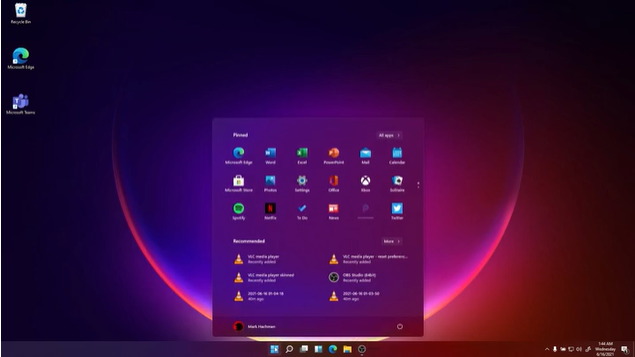
文章图片
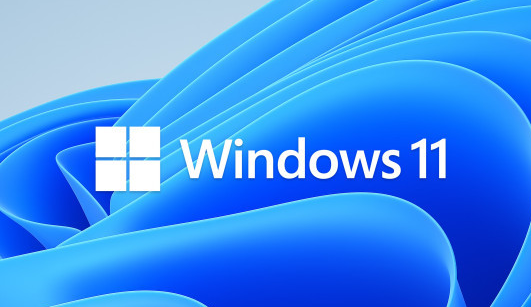
我认识喜欢 Windows 11 的人 。 我不是其中之一 。 在有人告诉我为什么我错了——或者科技小编反对新技术是可笑的——之前 , 让我先把你的注意力吸引到确切的问题上 。 我希望您在 Windows 11 中右键单击桌面并告诉我您看到了什么 。
Microsoft
菜单是否有刷新选项?或者您是否被迫选择显示更多选项以进入具有所需功能的二级右键菜单?如果你有 , 恭喜你 。 这意味着您可以使系统保持最新状态 。(如果你不这样做 , 我建议你最终运行 Windows 更新 。 )
但是现在在文件资源管理器窗口中重复这些相同的步骤 - 可以说 , 您想要刷新视图的更常见的地方 。(例如 , 您已复制或删除文件 , 但未在屏幕上看到更改 。 )在右键菜单中找不到“刷新”选项?不是你的眼睛在捉弄你 。 您必须进入显示更多选项才能看到它完成 。 哦 , 在键盘上按 F5 也不起作用 。 几十年来(!) , 您只需单击两次鼠标即可执行此任务 。 现在增加到三个 , 甚至在操作系统中也不一致 。 桌面得到了修复 , 使事情恢复原状 , 但文件资源管理器没有?什么?
Windows 11 文件资源管理器右键菜单
说真的 , 为什么这个菜单中没有刷新选项?它存在于许多以前的 Windows 版本中 。 这种“后退一大步 , 前进一小步”的方法效率不高 , 而且很难信任这个操作系统 。 您知道企业仍然坚持使用 Windows XP 和 Windows 7 的原因吗?因为要有效地工作 , 您需要开发一个依赖于某些关键功能和特性的流程 , 并进行相应的优化 。 改变意味着你破坏这一切 , 让自己放慢脚步 。
现在 , 当新系统提供实实在在的好处时 , 改变是值得的 。 它总体上提高了您的工作流程效率 , 或者至少在您必须处理它们时使您的灵魂枯萎的粗糙补丁变得平滑 。 但是切换到一个不太可靠、效率较低的系统并不是进步 。 虽然有些忠实用户是对的 , 我可以重新训练自己使用刷新按钮 , 但我的反驳是:为什么我被迫这样做?我可能不是一家拥有股东和数百万美元利润的公司 , 但我的时间仍然很宝贵 。 为什么用户界面团队会忽略这一点 , 而是故意将内容埋在子菜单中 , 这超出了我的理解 。 右键菜单的全部意义在于可以立即访问您想要在现场执行的命令 。 菜单甚至一开始都没有杂乱无章——为什么要从中删除元素?
Windows11右键开始菜单
这种理念在 Windows 11 中随处可见 。 不相信我吗?首先浏览“设置”应用程序 。 或者查看任务栏中的声音控件 。 一键告诉我您的活动音频设备是什么 。 做不到 , 可以吗?在 Windows 10 中 , 您只需单击音量图标即可查看该信息 。 不是 Windows 11 。 您必须单击两次 。 首先是音量图标 , 然后是音量滑块右侧的箭头 。 谁认为这样会更有效率?如果省略了这些有用的信息 , 界面真的会变得更漂亮吗?(别告诉我很少有人在一台 PC 上使用多个音频设备 。 即使是笔记本电脑用户也可以将他们的系统与耳机、耳塞和外置扬声器配对 。 )
任务栏中的 Windows 11 声音控件
在 Windows 10 中 , 您可以轻松查看活动的音频设备 。 不在 Windows 11 中 。 (提到 AirPods Pro 与连接的蓝牙设备有关 。 )在界面中缺乏杂乱与阻碍用户有效做事能力的设计决策之间存在一条界限 。 这甚至不是一条细线 。 然而 , Windows 11 毫无理由地跨越了它 。 甚至不要让我在任务栏上开始 。
相关经验推荐
- 安卓|Windows11可以运行Android应用程序
- 华为鸿蒙系统|跌至2899元,A15芯片+iOS15+全网通5G,还支持20W快充
- 芯片|三大技术终于“破局”,华为向外界放出信号,这次5G终于稳了!
- 苹果|苹果牌芯片补齐了“苹果全家桶”的最后一环
- 安卓|这个世界上80%以上的人,都不是手机编程,或者自己搞小技巧的大神
- AMD|梁孟松立功了?消息传来,事关7nm的芯片,或将迎来了重大突破
- 芯片|荣耀Magic 4至臻版:影像力压群雄,或成新一代“安卓之光”?
- 芯片|AMD Zen4霄龙内部设计首曝:13颗芯片合体、冲上96核心
- 电池|红米Note12坚持6000mAh大电池,天玑900芯片,又是千元爆款
- 移动硬盘|外置设备越来越多,一个扩展坞就可以搞定












